
아이폰 사진 컴퓨터로 옮기는 중 오류 발생? 해결 방법 총정리 | 사진 전송 오류, 연결 문제, 에어드롭, USB 연결
소중한 아이폰 사진을 컴퓨터로 옮기려는데 오류가 발생해서 난감하셨나요? 사진 전송 오류는 다양한 원인으로 발생할 수 있습니다. 연결 문제, 에어드롭 오류, USB 연결 문제 등 다양한 상황을 살펴보고 해결 방법을 알려드립니다.
본 포스팅에서는 아이폰 사진 컴퓨터로 옮기는 과정에서 발생할 수 있는 다양한 오류와 해결 방법을 총정리했습니다. 에어드롭을 이용한 사진 전송, USB 케이블 연결, 클라우드 저장 등 다양한 방법을 소개하며, 각 방법별 팁과 주의 사항도 함께 알려드립니다.
더 이상 사진 전송으로 골머리를 앓지 마세요! 이 글을 통해 문제 해결의 실마리를 찾고 소중한 사진들을 안전하게 컴퓨터로 옮겨 보세요.

- 아이폰 사진, 컴퓨터로 옮기기 막막할 때?
소중한 아이폰 사진들을 컴퓨터로 옮기려는데, 오류가 발생해서 난감하셨던 경험 있으신가요? 사진 전송이 갑자기 멈추거나, 아이폰이 컴퓨터에 인식되지 않아 속상하셨을 겁니다. 걱정하지 마세요! 이 글에서는 아이폰 사진을 컴퓨터로 옮기는 과정에서 발생할 수 있는 다양한 오류 상황과 해결 방법을 명확하게 알려드립니다. 사진 전송 오류는 이제 그만, 지금 바로 문제 해결에 도전해 보세요!
아이폰 사진을 컴퓨터로 옮기는 가장 흔한 방법은 USB 케이블을 이용하거나 무선으로 연결하는 방법입니다. USB 케이블 연결은 빠르고 안정적인 방법이지만, 케이블이 없거나 컴퓨터에 USB 포트가 부족할 경우 무선 연결 방법을 활용할 수 있습니다. 무선 연결은 주로 에어드롭 또는 클라우드 서비스를 통해 이루어집니다.
하지만 이러한 방법들로 사진을 옮기는 중 여러 문제가 발생할 수 있습니다. 사진 전송이 중간에 멈추거나, 컴퓨터가 아이폰을 인식하지 못하는 경우, 에어드롭 연결이 끊어지거나 사진 파일이 손상되는 경우도 있습니다. 이러한 문제들은 다양한 원인으로 발생하는데, 연결 문제, 소프트웨어 오류, 파일 크기, 저장 공간 부족 등이 대표적인 원인입니다.
- 사진 전송 오류 - 연결 문제 해결: 아이폰과 컴퓨터의 연결 상태를 확인해야 합니다. USB 케이블이 제대로 연결되었는지, 컴퓨터에서 아이폰을 인식하는지 확인하고, 케이블을 교체해보거나 다른 USB 포트에 연결해보세요. 무선 연결 시에는 Wi-Fi 연결 상태를 확인하고, 블루투스가 활성화되어 있는지 확인하세요.
- 사진 전송 오류 - 소프트웨어 오류 해결: 아이폰과 컴퓨터의 운영 체제가 최신 버전인지 확인하고, 최신 버전으로 업데이트해야 합니다. iTunes 또는 Finder를 최신 버전으로 업데이트하고, 필요에 따라 아이폰 재부팅이나 컴퓨터 재시작을 시도해보세요.
- 사진 전송 오류 - 파일 크기 및 저장 공간 문제 해결: 전송하려는 사진의 크기가 너무 크거나 컴퓨터의 저장 공간이 부족할 수 있습니다. 사진의 크기를 줄이거나 컴퓨터의 저장 공간을 확보해보세요. 큰 용량의 사진을 전송할 때는 시간이 오래 걸릴 수 있습니다.
- 사진 전송 오류 - 에어드롭 연결 문제 해결: 에어드롭을 사용할 때는 아이폰과 컴퓨터 모두 블루투스와 Wi-Fi가 활성화되어 있어야 합니다. 에어드롭 설정에서 수신 가능 범위를 "모든 사람"으로 설정하고, 컴퓨터에서 에어드롭을 사용할 수 있는지 확인해야 합니다.
혹시 모든 방법을 시도해 봤는데도 문제가 해결되지 않는다면, 애플 고객 지원에 문의하거나 애플 공식 서비스센터를 방문하여 전문가의 도움을 받는 것이 좋습니다.
아이폰 사진을 컴퓨터로 옮기는 것은 생각보다 복잡하지 않습니다. 이 글에서 제시된 해결 방법들을 참고하여 문제를 해결하고, 소중한 사진들을 안전하게 옮겨보세요!

- 사진 전송 오류, 이제는 해결하세요!
아이폰 사진을 컴퓨터로 옮기는 과정에서 오류가 발생하면 답답하고 시간낭비가 될 수 있습니다. 사진 전송 오류는 다양한 원인으로 발생할 수 있으며, 이를 해결하기 위해서는 문제 발생 원인을 정확히 파악하는 것이 중요합니다. 이 글에서는 아이폰 사진 전송 오류의 주요 원인과 해결 방법을 단계별로 자세히 알려드립니다. 사진 전송 문제로 고민하셨던 분들은 이 글을 참고하여 문제를 해결하고 소중한 사진들을 안전하게 컴퓨터로 옮기시기 바랍니다.
| 문제 유형 | 원인 | 해결 방법 | 추가 정보 |
|---|---|---|---|
| 사진 전송 오류 | USB 케이블 연결 문제 | - 케이블을 다른 포트에 연결해보세요. - 다른 USB 케이블을 사용해보세요. - 컴퓨터의 USB 포트를 확인하고 먼지나 이물질을 제거하세요. - 컴퓨터를 재부팅해보세요. |
USB 케이블 불량은 가장 흔한 원인 중 하나입니다. 케이블이 손상되었거나 제대로 작동하지 않을 수 있습니다. 다른 케이블이나 포트를 사용하여 문제 해결 여부를 알아보세요. |
| 사진 전송 오류 | 아이폰 소프트웨어 오류 | - 아이폰을 최신 버전으로 업데이트하세요. - 아이폰을 재부팅해보세요. - 아이폰을 복원해보세요. (데이터 백업 후 진행) |
아이폰 소프트웨어 오류는 사진 전송을 방해할 수 있는 요인입니다. 최신 버전으로 업데이트하거나 재부팅하여 오류를 해결해보세요. 문제가 지속될 경우 데이터 백업 후 복원을 시도해보세요. |
| 사진 전송 오류 | 컴퓨터 소프트웨어 오류 | - 컴퓨터를 최신 버전으로 업데이트하세요. - 컴퓨터를 재부팅해보세요. - 컴퓨터의 사진 관련 소프트웨어를 다시 설치해보세요. |
컴퓨터 소프트웨어 오류도 사진 전송에 영향을 줄 수 있습니다. 컴퓨터를 최신 버전으로 업데이트하거나 재부팅하여 문제 해결 여부를 알아보세요. 사진 관련 소프트웨어를 다시 설치하는 것도 도움이 될 수 있습니다. |
| 사진 전송 오류 | 저장 공간 부족 | - 컴퓨터의 저장 공간을 확보하세요. - 아이폰의 저장 공간을 확보하세요. |
컴퓨터나 아이폰의 저장 공간이 부족하면 사진 전송이 제대로 이루어지지 않을 수 있습니다. 저장 공간을 확보하고 다시 시도해보세요. |
| 사진 전송 오류 | 파일 시스템 오류 | - 컴퓨터의 파일 시스템을 점검하세요. - 컴퓨터를 안전 모드로 부팅하여 문제 발생 여부를 알아보세요. |
컴퓨터의 파일 시스템에 오류가 발생했을 경우 사진 전송에 문제가 발생할 수 있습니다. 파일 시스템을 점검하거나 안전 모드로 부팅하여 문제 해결 여부를 알아보세요. |
사진 전송 오류는 다양한 원인으로 발생하기 때문에 위 방법들을 모두 시도해 보아도 해결되지 않을 수 있습니다. 만약 문제가 지속된다면 애플 지원 웹사이트 또는 고객센터를 통해 도움을 요청하시기 바랍니다.
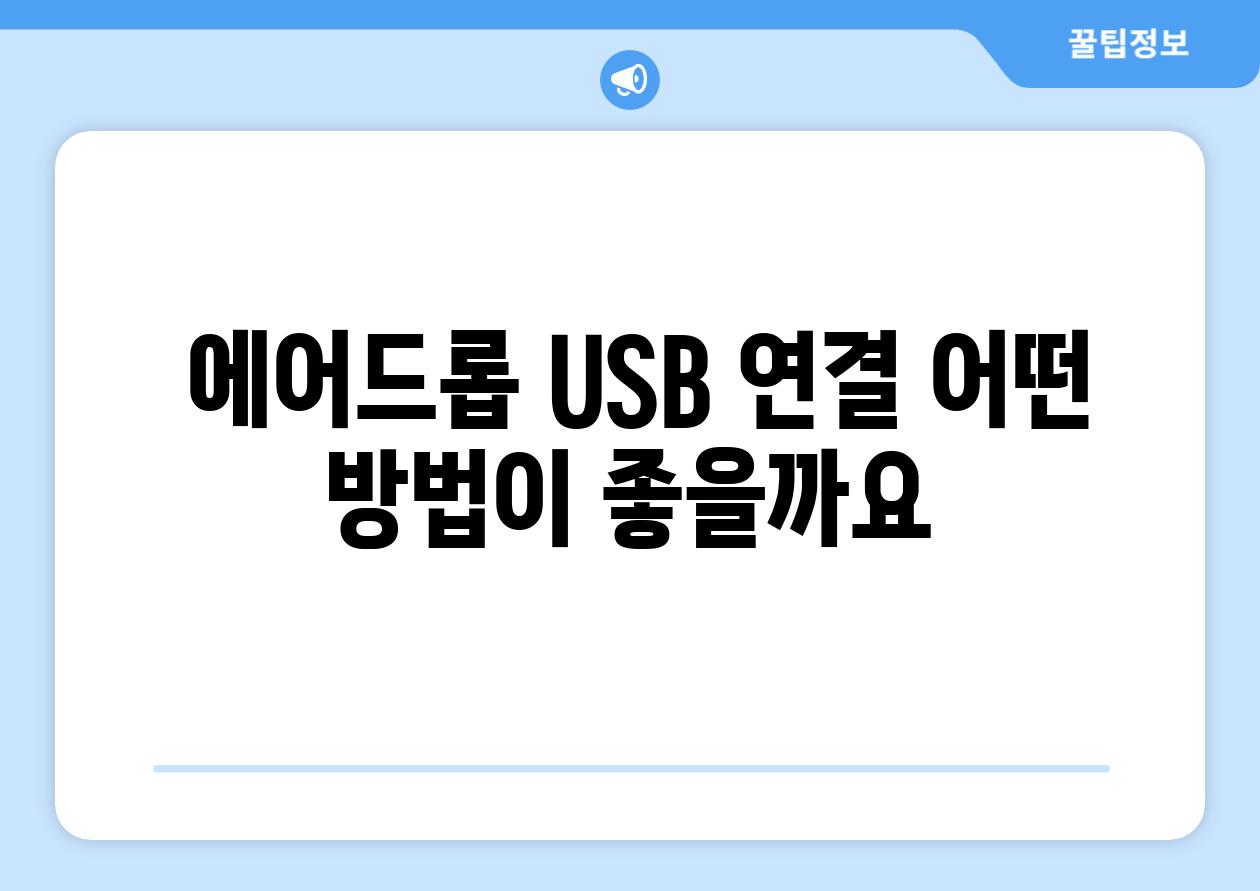
- 에어드롭, USB 연결, 어떤 방법이 좋을까요?
아이폰 사진, 컴퓨터로 옮기는 가장 쉬운 방법: 에어드롭
"단순함은 최고의 정교함이다." - 레오나르도 다빈치
- 무선
- 빠른 속도
- 간편한 설정
에어드롭은 아이폰과 맥, 아이패드 간에 파일을 무선으로 전송하는 가장 간편한 방법입니다. 블루투스와 와이파이를 이용하기 때문에 별도의 케이블 연결이 필요 없으며, 빠른 속도로 사진을 전송할 수 있습니다. 단, 에어드롭은 아이폰과 맥, 아이패드 간의 전송만 가능하며, 다른 기기에서는 사용할 수 없습니다.
사진 전송 오류 발생 시, 해결 방법은?
"문제는 해결책을 찾기 위해 존재한다." - 알버트 아인슈타인
- 연결 문제
- 저장 공간 부족
- 기기 호환성
사진 전송 과정에서 오류가 발생하면 연결 문제, 저장 공간 부족, 기기 호환성 등 다양한 원인을 의심해 볼 수 있습니다. 먼저, 아이폰과 컴퓨터가 제대로 연결되었는지 확인하고, 아이폰의 저장 공간이 충분한지 확인하세요. 또한, 아이폰과 컴퓨터의 운영 체제가 최신 버전인지 확인하고, 호환성 문제가 없는지 확인하는 것이 중요합니다.
USB 연결, 안정적인 전송을 원한다면 선택하세요!
"인내심은 모든 것을 이룬다." - 탈무드
- 안정적인 연결
- 대용량 파일 전송
- 데이터 백업
USB 연결은 에어드롭보다 안정적인 연결을 제공하며, 대용량 사진 데이터를 전송하는 경우 더욱 유용합니다. USB 연결을 통해 아이폰 사진을 컴퓨터에 백업할 수도 있습니다. 단, USB 연결은 에어드롭에 비해 설정 과정이 복잡하고, 케이블이 필요하다는 단점이 있습니다.
아이튠즈를 이용한 사진 전송, 이제는 옛날 이야기
"과거를 기억하는 것은 미래를 위한 최고의 교훈이다." - 조지 산타야나
- 복잡한 설정
- 느린 속도
- 최신 버전 호환성 문제
아이튠즈는 예전에는 아이폰 사진을 컴퓨터로 전송하는 데 자주 사용되었지만, 최근에는 에어드롭이나 USB 연결이 더욱 편리하고 빠르게 사용되고 있습니다. 아이튠즈는 설정 과정이 복잡하고, 전송 속도가 느리며, 최신 버전과의 호환성 문제가 발생할 수도 있습니다.
사진 백업, 잊지 말아야 할 중요한 작업!
"예방은 최고의 치료법이다." - 벤자민 프랭클린
- 데이터 손실 방지
- 추억 보존
- 안전한 저장
아이폰 사진은 소중한 추억을 담고 있기 때문에, 데이터 손실을 방지하기 위해 정기적으로 백업하는 것이 중요합니다. 아이클라우드, 구글 포토, 외장 하드 드라이브 등 다양한 방법을 통해 사진을 백업할 수 있습니다.
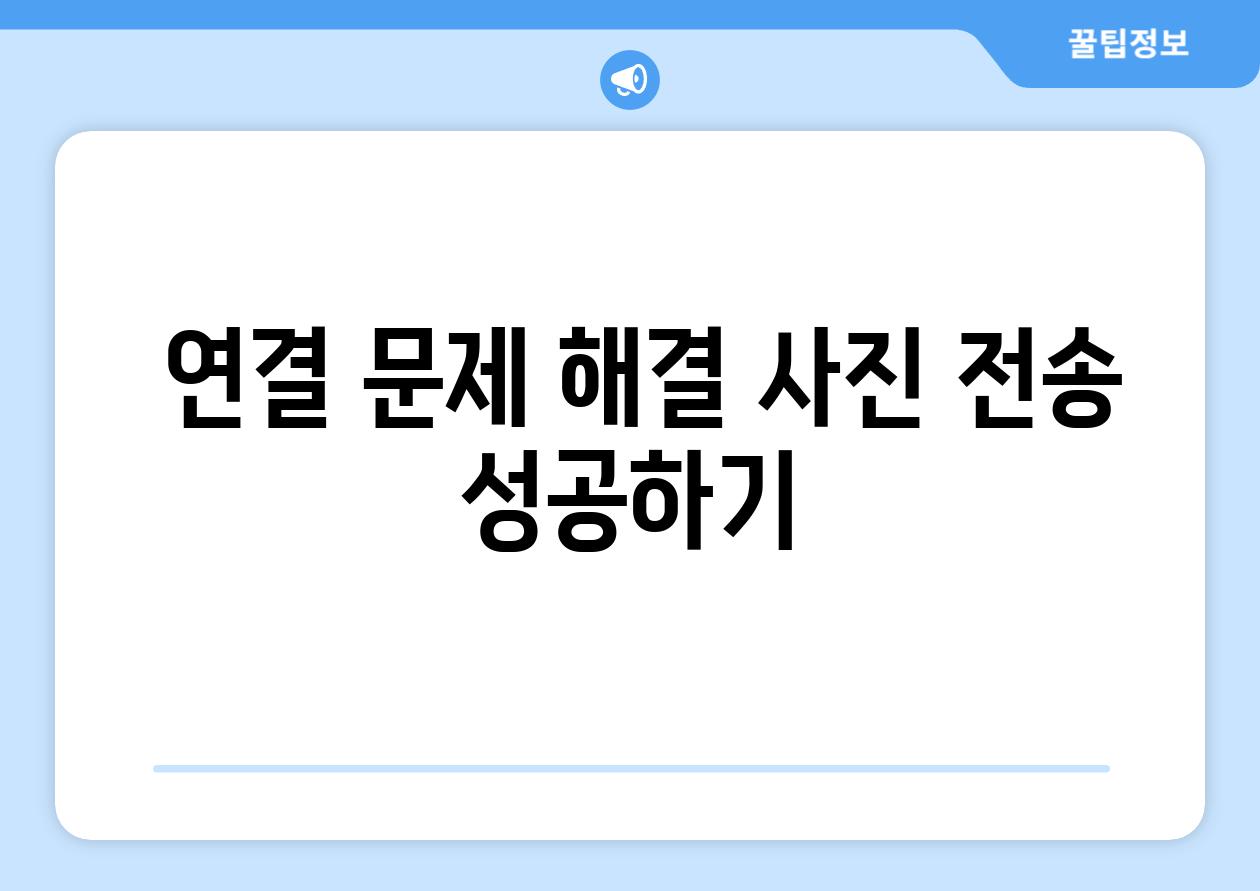
- 연결 문제 해결, 사진 전송 성공하기
1, 아이폰 사진 컴퓨터로 옮기기: 흔한 오류 및 해결 방법
- USB 연결 오류: 아이폰을 컴퓨터에 연결했을 때, 컴퓨터가 아이폰을 인식하지 못하거나, "장치를 인식할 수 없습니다"라는 메시지가 뜨는 경우가 있습니다. 이 경우 케이블 문제, 아이폰 설정 문제, 드라이버 문제 등 여러 가지 원인이 있을 수 있습니다.
- 사진 전송 중 오류: 사진을 컴퓨터로 전송하는 중, "전송 실패" 또는 "오류 발생" 메시지가 뜨는 경우도 있습니다. 이는 아이폰 저장 공간 부족, 컴퓨터 저장 공간 부족, 네트워크 연결 문제 등 다양한 원인이 발생할 수 있습니다.
- AirDrop 연결 오류: AirDrop을 사용하여 사진을 컴퓨터로 보내려 할 때, 연결이 끊어지거나, 사진이 전송되지 않는 경우가 있습니다. AirDrop은 블루투스와 Wi-Fi를 사용하기 때문에, 두 기기 간의 거리, 블루투스 설정, Wi-Fi 연결 상태 등이 원인이 될 수 있습니다.
2, 아이폰과 컴퓨터 연결 문제 해결 방법
1) USB 케이블 연결 문제 해결
USB 케이블이 손상되었거나, 단자가 제대로 연결되지 않은 경우 연결 문제가 발생할 수 있습니다. 새로운 USB 케이블을 사용하거나, 다른 USB 포트에 연결해보세요. 또한, 아이폰과 컴퓨터를 껐다가 다시 켜보는 것도 도움이 될 수 있습니다.
아이폰을 컴퓨터에 연결했을 때, "이 액세서리를 사용할 수 없습니다"라는 메시지가 뜨는 경우, 아이폰 설정에서 "신뢰"를 설정해야 합니다. 아이폰 화면에 뜨는 "이 컴퓨터를 신뢰하시겠습니까?"라는 메시지에 "신뢰"를 선택하세요.
2) 아이폰 설정 확인
아이폰 설정에서 "일반" > "전송 또는 iPhone USB" 항목을 확인합니다. "이 iPhone USB" 가 활성화되어 있어야 컴퓨터에서 아이폰을 인식할 수 있습니다.
아이폰에서 "사진" 앱을 열고 "설정" > "원본 보관" 옵션을 활성화하면, 컴퓨터에 사진을 전송할 때 원본 사진이 그대로 저장됩니다. "최적화된 저장 공간" 옵션이 활성화된 경우, 컴퓨터에 저장되는 사진 용량이 줄어들 수 있습니다.
3, 사진 전송 오류 해결 방법
- 아이폰 저장 공간 부족: 아이폰 저장 공간이 부족하면 사진 전송이 제대로 이루어지지 않을 수 있습니다. 아이폰에서 불필요한 사진, 동영상, 앱 등을 삭제하여 저장 공간을 확보하세요.
- 컴퓨터 저장 공간 부족: 컴퓨터 저장 공간이 부족하면 사진을 저장할 수 없습니다. 컴퓨터 하드 드라이브의 저장 공간을 확인하고, 필요한 경우 불필요한 파일을 삭제하거나, 외부 저장 장치를 연결하여 저장 공간을 확보하세요.
- 네트워크 연결 문제: Wi-Fi 또는 인터넷 연결 상태가 불안정하면 사진 전송이 오류가 발생할 수 있습니다. Wi-Fi 연결을 확인하거나, 인터넷 연결 상태를 확인하세요.
4, AirDrop 연결 오류 해결 방법
- AirDrop 활성화 상태 확인: 아이폰과 컴퓨터 모두 AirDrop이 활성화되어 있어야 합니다. 아이폰에서는 "제어센터"에서 AirDrop을 활성화하고, 컴퓨터에서는 "Finder" > "AirDrop" 메뉴에서 활성화 상태를 확인합니다.
- 블루투스 및 Wi-Fi 연결 확인: AirDrop은 블루투스와 Wi-Fi를 사용하기 때문에, 두 기기 간 거리가 너무 멀거나, 블루투스 또는 Wi-Fi 연결 상태가 불안정하면 연결이 끊어질 수 있습니다. 두 기기 간 거리를 가깝게 유지하고, 블루투스와 Wi-Fi 연결 상태를 확인하세요.
- AirDrop 설정 확인: 아이폰 설정에서 "일반" > "AirDrop"을 선택하고, "모든 사람"으로 설정해야, 다른 기기에서 AirDrop을 통해 아이폰을 인식할 수 있습니다.

- 사진 전송 오류, 원인과 해결책 한눈에 보기
- 아이폰 사진, 컴퓨터로 옮기기 막막할 때?
- 소중한 아이폰 사진을 컴퓨터로 옮기려는데 자꾸 오류가 발생해서 막막하신가요?
사진 전송은 에어드롭, USB 연결, 클라우드 서비스 등 다양한 방법이 있지만,
각 방법마다 연결 문제, 호환성 문제, 데이터 손실 위험 등 여러 가지 어려움이 존재합니다.
하지만 이 글에서는 아이폰 사진을 컴퓨터로 옮기는 과정에서 발생하는 다양한 오류에 대한 원인과 해결책을
한눈에 보기 쉽게 정리해 드리니, 이제 걱정하지 마세요!
"- 아이폰 사진, 컴퓨터로 옮기는 과정에서 발생하는 다양한 오류의 원인과 해결책을 알아보고, 사진 전송 문제를 해결해 보세요!"
- 사진 전송 오류, 이제는 해결하세요!
- 사진 전송 오류는 다양한 원인으로 발생할 수 있습니다.
아이폰과 컴퓨터의 연결 문제, 데이터 케이블 불량, 소프트웨어 버그, 저장 공간 부족 등이 대표적인 원인입니다.
또한, 아이폰의 백업 설정 및 사진 앱의 동기화 설정이 제대로 이루어지지 않아 오류가 발생할 수 있습니다.
이러한 오류들을 해결하기 위해서는 정확한 원인을 파악하는 것이 중요하며, 원인에 맞는 해결책을 적용해야 합니다.
"- 사진 전송 오류를 빠르고 효과적으로 해결하기 위해서는 정확한 원인 파악이 필수입니다."
- 에어드롭, USB 연결, 어떤 방법이 좋을까요?
- 아이폰 사진을 컴퓨터로 옮기는 가장 일반적인 방법은 에어드롭과 USB 연결입니다.
에어드롭은 아이폰과 맥 또는 다른 아이폰 기기 간의 무선 파일 전송 기능으로, 빠르고 간편하게 사진을 전송할 수 있습니다.
그러나 두 기기 간의 거리가 멀거나 블루투스 연결이 불안정할 경우 오류가 발생할 수 있습니다.
USB 연결은 안정적인 데이터 전송이 가능하지만, 케이블 연결 및 드라이버 설치 등 번거로운 과정이 필요합니다.
"- 에어드롭은 편리하지만 연결 문제, USB 연결은 안정적이지만 번거로움이 있습니다."
- 연결 문제 해결, 사진 전송 성공하기
- 아이폰과 컴퓨터의 연결 문제는 사진 전송 오류의 가장 흔한 원인 중 하나입니다.
연결 문제 해결을 위해서는 기기 간의 블루투스 연결 상태와 USB 케이블의 연결 상태를 확인해야 합니다.
블루투스 연결이 불안정할 경우, 기기 간의 거리를 가깝게 하거나 블루투스 연결을 끊었다가 다시 연결하는 방법을 시도해 볼 수 있습니다.
USB 케이블이 불량일 경우, 새로운 케이블로 교체해야 합니다.
"- 연결 문제 해결을 위해 블루투스와 USB 연결 상태를 점검하고, 필요에 따라 새로운 케이블로 교체해야 합니다."
- 사진 전송 오류, 원인과 해결책 한눈에 보기
- 아이폰 사진 전송 오류는 다양한 원인으로 발생할 수 있지만, 이 글에서는 대표적인 원인과 해결책을 간결하고 명확하게 정리했습니다.
따라서 본인의 상황에 맞는 원인과 해결책을 찾아 적용하여 사진 전송 문제를 해결하실 수 있습니다.
더 자세한 정보는 애플 지원 페이지나 구글 검색을 통해 확인할 수 있습니다.
"- 아이폰 사진 전송 문제는 정확한 원인 파악과 해결책 적용을 통해 해결할 수 있습니다."
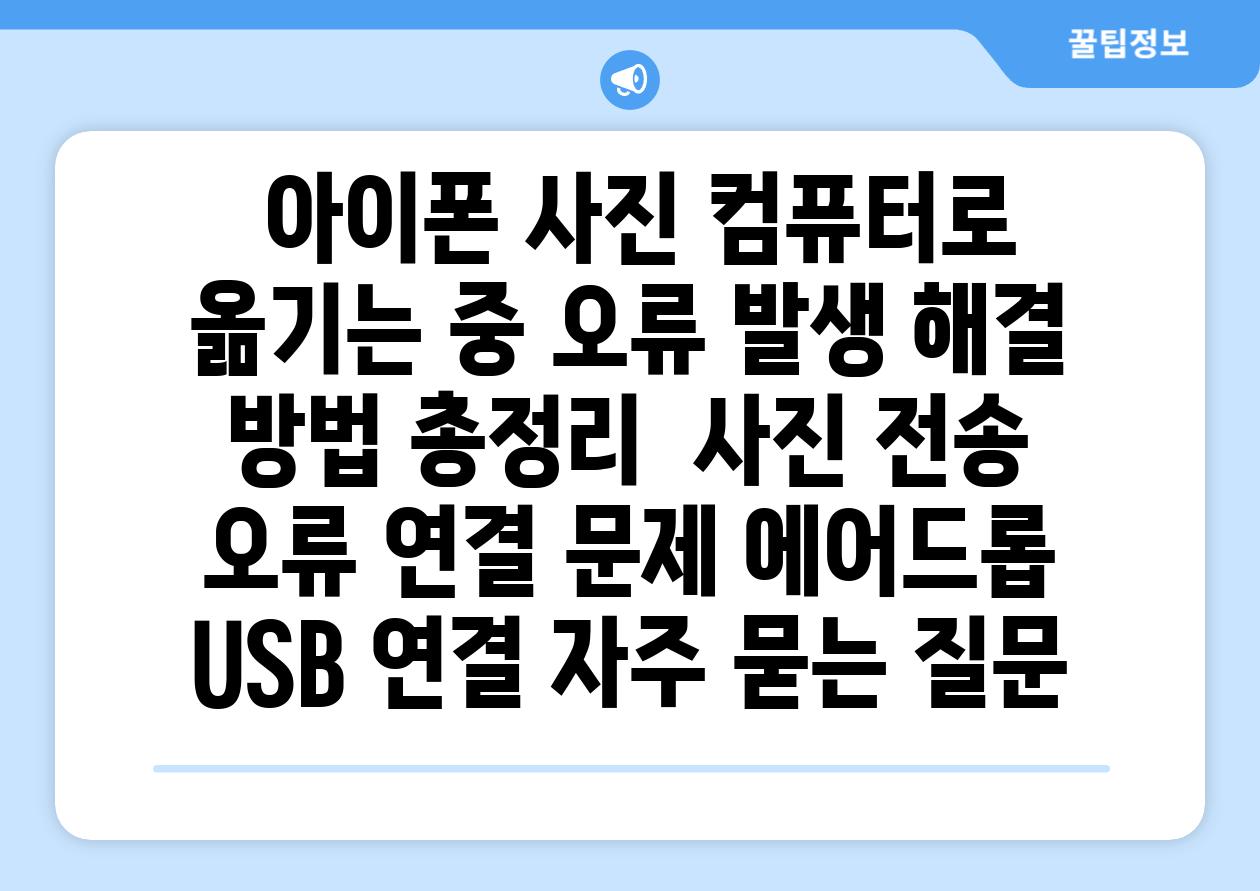
아이폰 사진 컴퓨터로 옮기는 중 오류 발생? 해결 방법 총정리 | 사진 전송 오류, 연결 문제, 에어드롭, USB 연결 에 대해 자주 묻는 질문 TOP 5
질문. 아이폰 사진을 컴퓨터로 옮기려고 하는데, "사진을 복사할 수 없습니다" 라는 오류 메시지가 뜨는 경우 어떻게 해야 하나요?
답변. 아이폰 사진을 컴퓨터로 옮기는 중 "사진을 복사할 수 없습니다" 오류는 다양한 원인으로 발생할 수 있습니다.
먼저, USB 케이블 연결 상태를 확인해 보세요. 케이블이 제대로 연결되지 않았거나, 케이블 자체에 문제가 있을 수 있습니다.
또한 아이폰의 "사진" 앱에서 "사진 라이브러리"를 선택해 "내 사진" 폴더에 사진이 있는지 확인해 보세요. 혹시 사진이 다른 위치로 옮겨졌거나 삭제되었을 가능성도 있습니다.
만약 위 방법으로 해결되지 않으면, 아이폰을 최신 버전의 iOS로 업데이트해 보는 것이 좋습니다.
질문. 아이폰 사진을 컴퓨터로 옮기려는데, 에어드롭이 작동하지 않아요. 어떻게 해야 하나요?
답변. 에어드롭은 아이폰과 컴퓨터 간 무선으로 파일을 전송하는 편리한 기능입니다. 에어드롭이 작동하지 않는 이유는 몇 가지가 있습니다.
먼저, 아이폰과 컴퓨터 모두 블루투스와 와이파이가 켜져 있는지 확인하세요. 에어드롭은 이 두 가지 무선 연결을 통해 파일을 전송합니다.
그리고, 아이폰의 "제어센터"에서 "에어드롭"을 켜고, "모든 사람"으로 설정해 보세요. 에어드롭은 연결 가능한 기기 목록에 표시됩니다. 혹시 아이폰과 컴퓨터의 블루투스 페어링이 해제되었을 수도 있으니, 다시 페어링해 보세요.
만약 위 방법으로 에어드롭이 작동하지 않는다면, 아이폰과 컴퓨터 모두 최신 소프트웨어 버전으로 업데이트해 보는 것이 좋습니다.
질문. 컴퓨터에 아이폰을 연결했는데, 아이폰이 인식되지 않아요. 어떻게 해야 하나요?
답변. 아이폰이 컴퓨터에 인식되지 않아 사진을 옮길 수 없는 경우, USB 케이블 문제를 가장 먼저 의심해야 합니다.
다른 USB 케이블을 사용해 보거나, 아이폰을 다른 USB 포트에 연결해 보세요. 만약 케이블이 문제가 아니라면, 아이폰의 설정을 확인해 보세요.
아이폰 설정 앱의 "일반" > "정보" > "시리얼 번호"를 확인합니다. 시리얼 번호가 제대로 표시되지 않으면, 아이폰과 컴퓨터 연결이 제대로 이루어지지 않았을 수 있습니다.
또한, 컴퓨터의 장치 관리자에서 아이폰이 제대로 인식되는지 확인할 필요가 있습니다. 장치 관리자에서 아이폰이 나타나지 않거나, 오류 표시가 나타난다면, 드라이버를 다시 설치해야 할 수도 있습니다.
질문. 아이폰 사진을 컴퓨터로 옮기는 중 "사진이 손상되었습니다"라는 오류 메시지가 뜨는데, 어떻게 해야 하나요?
답변. 사진이 손상되어 컴퓨터로 옮길 수 없는 경우는 파일 시스템 오류 또는 사진 파일 자체 손상이 주요 원인입니다.
먼저, 아이폰의 저장 공간이 부족하지 않은지 확인하고, 불필요한 파일들을 삭제하여 저장 공간을 확보해 보세요.
사진 파일 자체 손상의 경우, 아이폰 "사진" 앱에서 사진을 다시 저장해 보는 것이 좋습니다. "사진" 앱에서 문제가 발생했을 가능성이 있습니다.
아이폰 백업을 통해 사진을 복구할 수도 있습니다. 아이튠즈 또는 iCloud를 이용해 백업된 사진을 복구해 보세요.
질문. 아이폰 사진을 컴퓨터로 옮기는 가장 빠르고 안전한 방법은 무엇인가요?
답변. 아이폰 사진을 컴퓨터로 옮기는 가장 빠르고 안전한 방법은 USB 케이블을 이용하는 방법입니다.
USB 케이블을 이용하면 에어드롭보다 속도가 빠르고 파일 크기에 제한이 없어 대용량 사진 파일을 안전하게 옮길 수 있습니다.
하지만 USB 케이블을 연결하는 방법은 아이폰의 "사진" 앱과 컴퓨터의 사진 관리 프로그램을 통해 사진을 직접 복사해야 하기 때문에, 시간이 다소 오래 걸릴 수 있다는 단점이 있습니다.
따라서 사진 옮기기 시간을 단축하고 싶다면, iCloud를 이용하는 것이 좋습니다. iCloud에 아이폰 사진을 백업하고, 컴퓨터에서 iCloud 웹사이트 또는 iCloud 드라이브를 이용하여 사진을 다운로드할 수 있습니다.
Related Photos






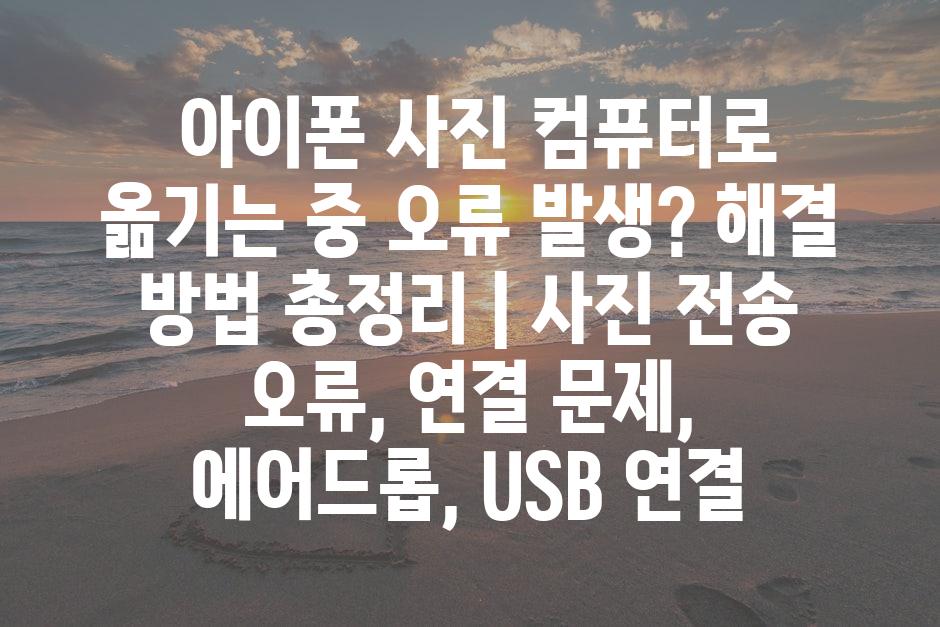


'기타' 카테고리의 다른 글
| 블루투스 연결 오류 해결| 컴퓨터 드라이버 점검으로 문제 해결하기 | 블루투스 연결 문제, 드라이버 업데이트, 오류 해결 팁 (0) | 2024.06.22 |
|---|---|
| 컴퓨터 오류 해결 솔루션| 흔한 문제와 해결 방법 총정리 | 컴퓨터 오류, 문제 해결, 팁, 가이드 (0) | 2024.06.22 |
| "한글이 안 쳐져요!" 컴퓨터 키보드 오류 해결 솔루션 | 키보드 고장, 한글 입력 오류, 해결 방법 (0) | 2024.06.21 |
| 파주 광탄 최신형 DELL 컴퓨터 오류 해결| 전문가에게 맡겨보세요! | 컴퓨터 수리, 출장 서비스, 데이터 복구 (0) | 2024.06.21 |
| 아이폰 사진, 컴퓨터로 옮기는 가장 쉬운 방법 | 아이폰 사진 백업, PC 전송, 무선 전송, 케이블 연결 (0) | 2024.06.21 |



